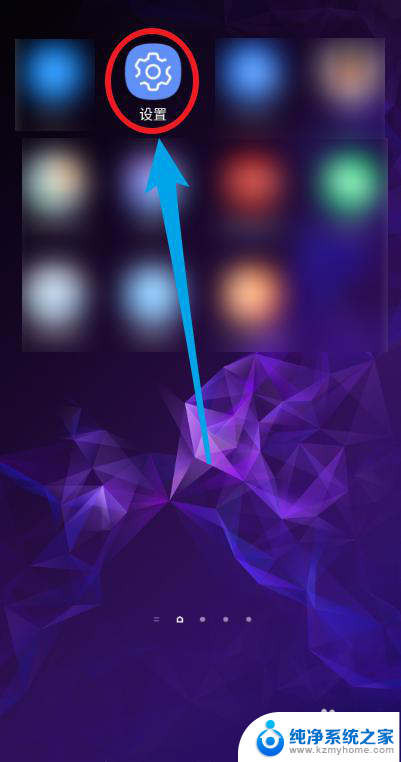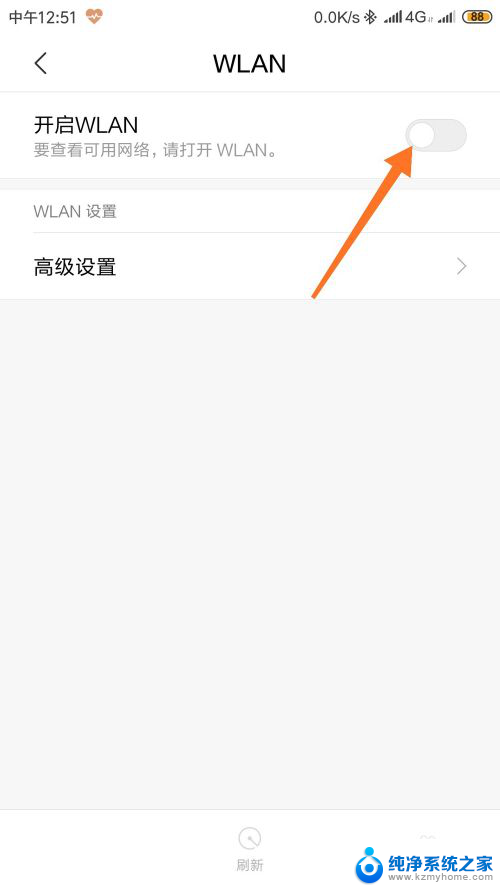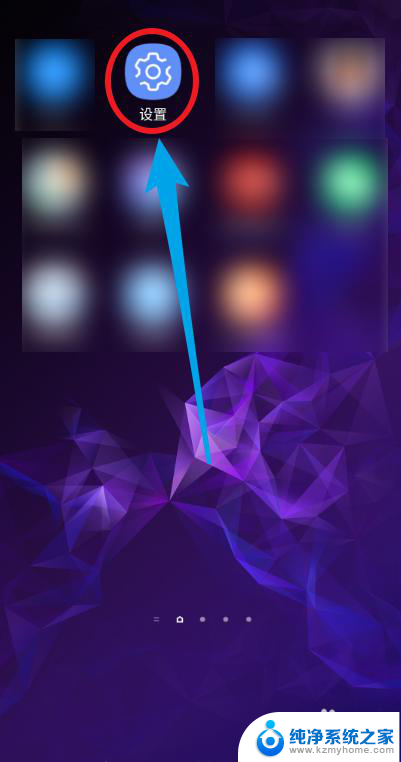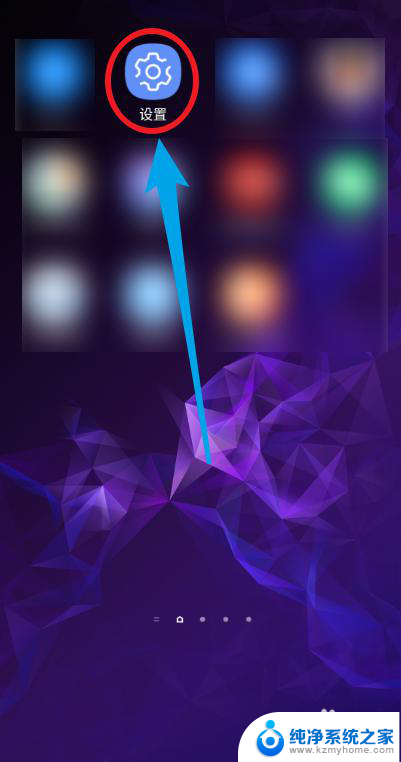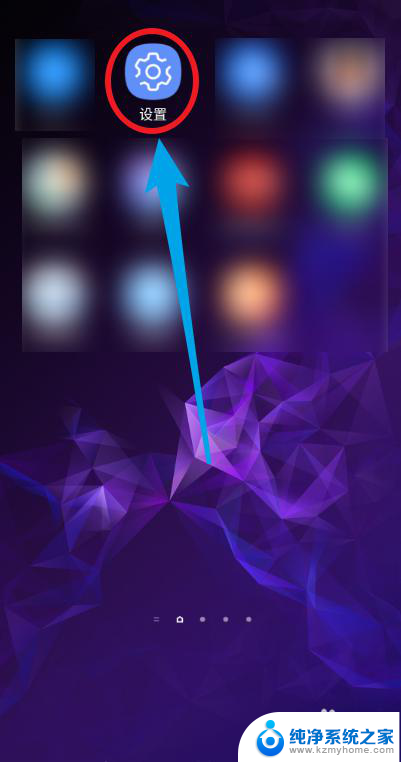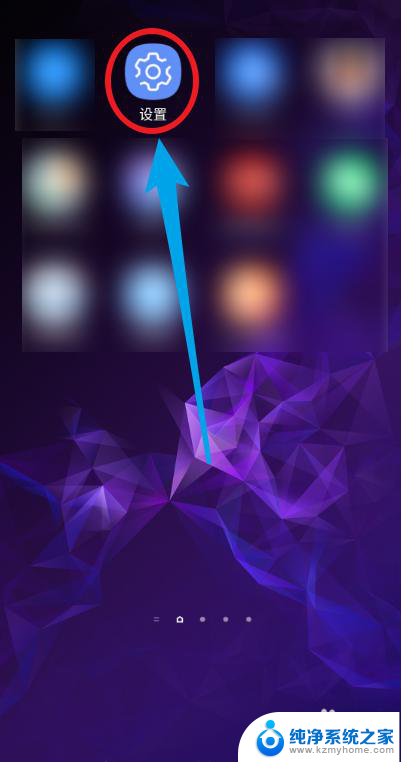电脑怎么让手机连接wifi 电脑如何分享WiFi给手机
更新时间:2024-02-25 15:09:42作者:xiaoliu
在如今信息技术高速发展的时代,电脑和手机已成为人们生活中不可或缺的工具,有时在某些场景下,手机需要连接WiFi却无法实现,或者在没有无线网络的环境下,手机需要使用网络服务。为了解决这一问题,我们可以通过电脑来让手机连接WiFi,或者将电脑的网络共享给手机使用。本文将介绍电脑如何让手机连接WiFi,以及如何实现电脑与手机之间的网络共享,为用户提供更便捷的网络体验。
方法如下:
1.先打开我们的电脑,然后点击电脑桌面左下角的开始按钮;
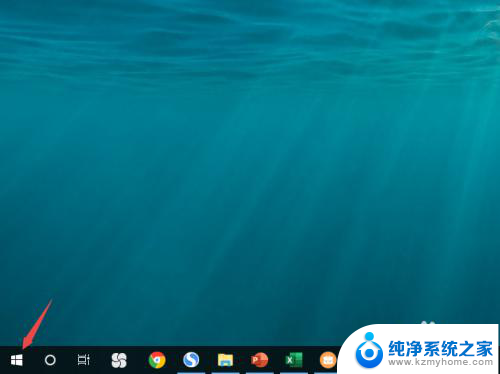
2.之后点击弹窗中的设置;
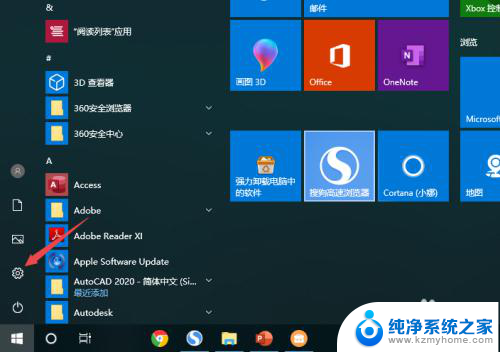
3.之后点击网络和Internet;
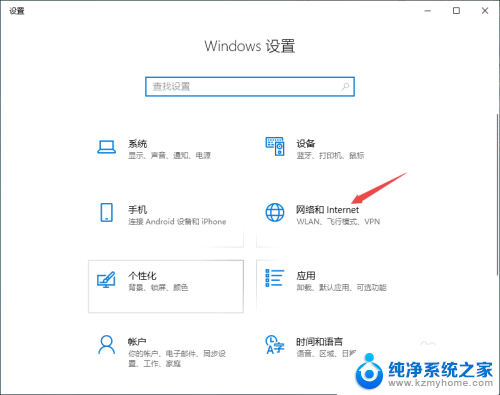
4.之后点击移动热点;
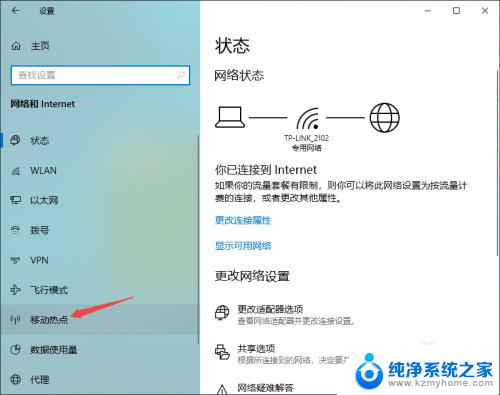
5.然后我们将移动热点的开关向右滑动;
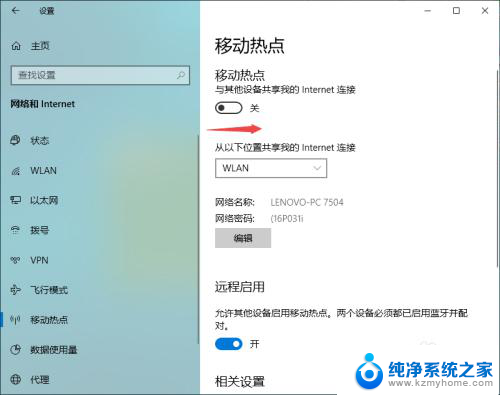
6.滑动完成后,我们也就开启了移动热点了。也就是wifi了,我们点击下方的编辑;
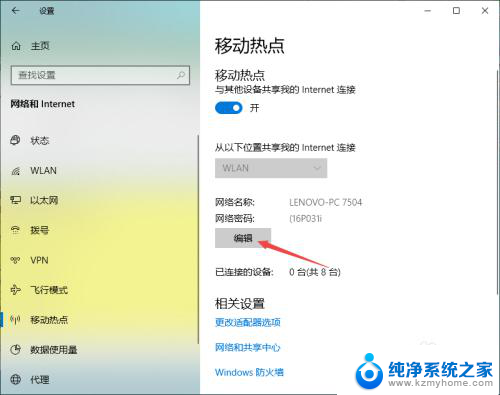
7.我们输入名称和密码,之后点击保存就可以了。之后就可以用搜索到该wifi,然后输入密码就可以使用了。
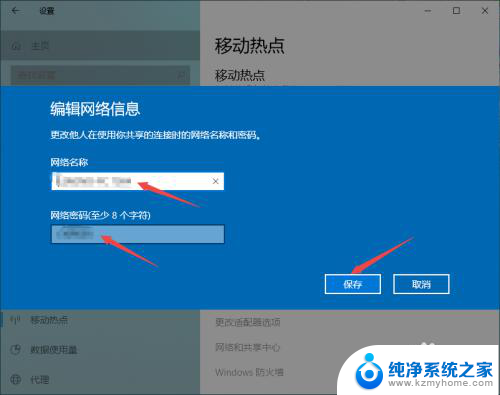
以上就是电脑如何让手机连接Wi-Fi的全部内容,如果你遇到这种情况,不妨根据我的方法来解决,希望对大家有所帮助。